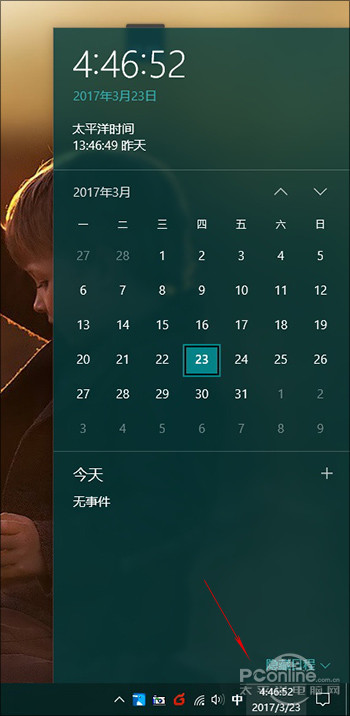|
【PConline 技巧】无论是Win7、Win8还是Win10,微软似乎都很吝啬在任务栏上加上这样一项功能——右下角时间读秒。虽然很多情况下,我们只要点击一下时间区域即可在弹出菜单中看到秒钟一项,但终究有些麻烦。最关键的是,之前在Win7系统下为右下角添加秒钟的方法在最新版Win10中已经不奏效了。那么今天,小编就教大家一招,如何让Win10系统的右下角直接显示秒钟。 注:本文技巧已在Windows 10 Build 15063版中测试通过 1. 右键点击任务栏时钟,选择“调整日期/时间”; 2. 将弹出面板拉到最下方,点击其中的“其他日期、时间和区域设置”; 3. 继续点击“区域”→“更改时间、日期和数字格式”→“其他设置”→“时间”,然后在“时间格式”→“短时间”的后方加入“:ss”后缀。这里需要注意的是,“:”一定要使用英文模式输入; 4. 点击Contana搜索框,输入“regedit”打开注册表编辑器; 5. 查找并定位HKEY_CURRENT_USER\SOFTWARE\Microsoft\Windows\CurrentVersion\Explorer\Advanced,并在右侧窗口中新建一个DWORD(32位)值,命名“ShowSecondsInSystemClock”,并赋值为1,然后重新启动电脑; 待系统重启完毕,看一看右下角时钟区,是不是已经有秒钟显示啦! 写在最后 这个方法操作简单,在最新版Win10预览版中也是有效的。如果什么时候不想显示了,只要再次进入注册表编辑器,将其中的“ShowSecondsInSystemClock”改回“0”即可。
|
闂傚倷娴囬妴鈧柛瀣崌閺岀喖顢涘⿰鍐炬毉濡炪們鍎查崹鍧楀蓟閻旇 鍋撳☉娅亝鎱ㄩ崶褉鏀芥い鏇炴鐎氾拷闂傚倷绀侀幖顐ゆ偖椤愶箑纾块柛鎰嚋閼板潡鏌涘☉娆愮稇缂備讲鏅犻弻鐔碱敍濠婂喚鏆銈冨劵閹凤拷>>
1正在阅读:老办法没用啦!用新招在Win10右下角显示秒钟老办法没用啦!用新招在Win10右下角显示秒钟
2017-03-24 15:46
出处:PConline原创
责任编辑:censi